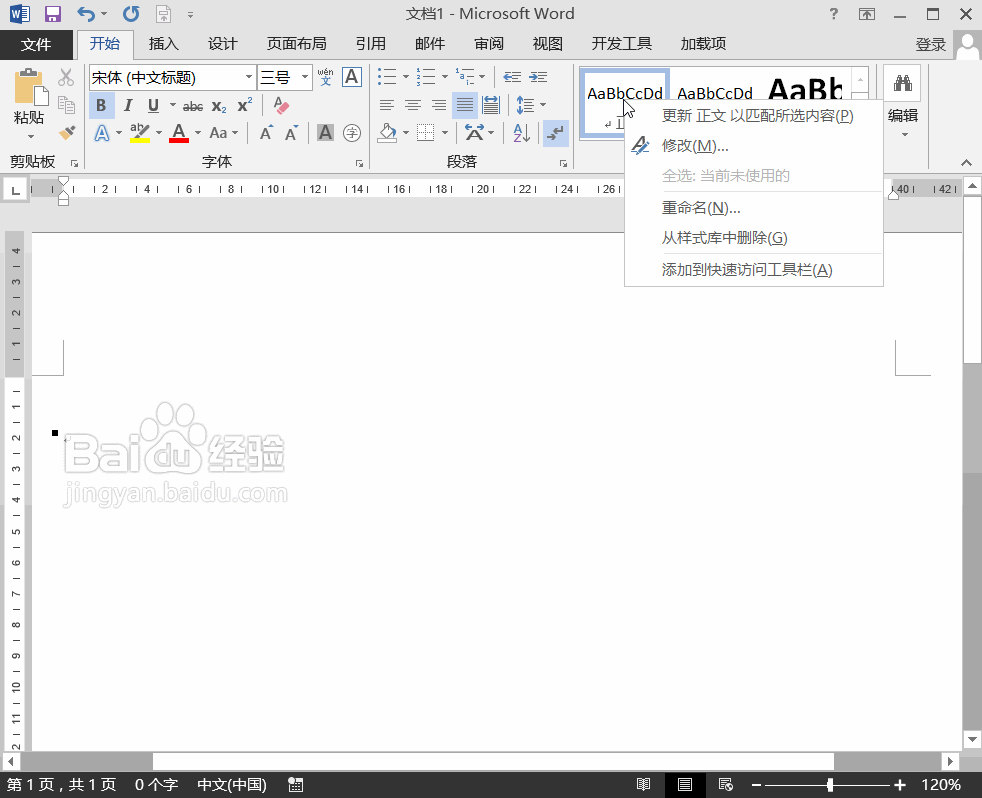运用Word2013标题样式时遗留的空白行怎么处理
1、打开word2013之后我们在开始菜单那里找到样式选项,在样式选项的右下角找到设置选项,如图所示:
2、点击设置选项在其下拉菜单那里选择一种标题样式,如图所示:
3、选择标题样式之后,我们在上面单击鼠标右键,在弹出的右键菜单那里找到修改选项,如图所示:
4、点击修改选项弹出样式对话框,如图所示:
5、在样式对话框内我们找到下面的格式选项,如图所示:
6、点击格式选项在其子级菜单那里找到段落选项,点击该选项在弹出的对话框内我们找到换行和分页选项,如图所示:
7、点击换行和分页选项在其内找到与下段同页选项,将其勾选,然后点击确定我们就设置好了,如图所示:
声明:本网站引用、摘录或转载内容仅供网站访问者交流或参考,不代表本站立场,如存在版权或非法内容,请联系站长删除,联系邮箱:site.kefu@qq.com。